ip地址怎么设置,小猪教您设置ip地址
- 时间:2018年05月17日 14:47:47 来源:魔法猪系统重装大师官网 人气:9205
当我们满怀兴奋的打开电脑,准备连上网络进行享受愉快的时光的时候,突然发现网络连接不上。那这个时候我们就会想到是不是没交网费、或者路由器出问题了等原因。可是在我们检查了没问题之后发现还是连接不上,那该怎么办呢?小编今天就来教你怎么办,那就是设置ip地址。
当无线网络连接不上的时候,很多小伙伴都不清楚是怎么一回事,其实你的无线网络连接不上很有可能是自己的电脑没有设置ip地址,那么ip地址怎么设置呢?相信很多小伙伴都不太清楚,那么今天小编就给大家带来了一篇关于ip地址怎么设置的教程,希望会对大家有所帮助。
第一步,先找到电脑上的“网络”或者“网上邻居”,然后鼠标右键单击,点属性。
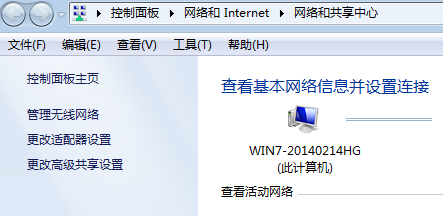
ip载图1
然后在左侧找到“更改适配器设置”,并点击进入。

ip地址怎么设置载图2
再找到本地连接或者是你的无线网络连接,然后你需要用哪个网卡连接网络们就在那个网卡上鼠标单击右键,点进属性里。
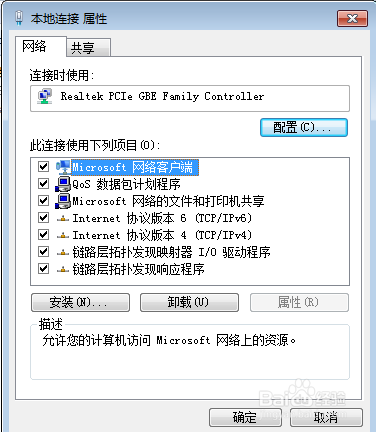
设置ip地址载图3
然后选择“internet协议版本4”,再点击“属性”,如果你是使用路由器来上网,那就选择“自动获得ip地址”和“自动获得DNS服务器地址”,然后点确定

设置ip地址载图4

ip载图5
如果你所在的网络是通过静态ip地址来访问的,就选择“使用下面的ip地址”和“使用下面的dns服务器地址”,再输入你的网络所分配到的ip地址和DNS服务器地址,最后点确定就可以了。

设置载图6









